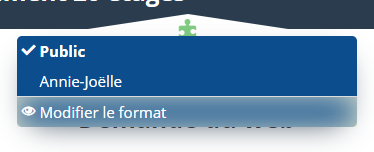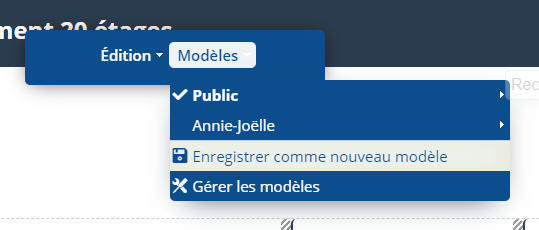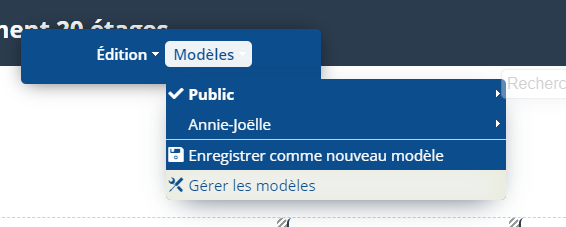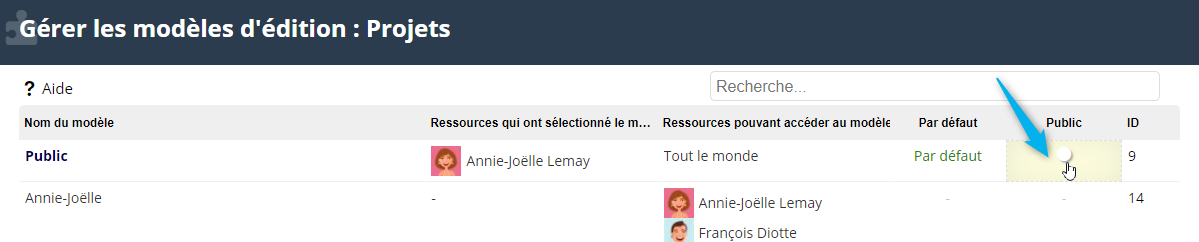Créer un formulaire publique : Différence entre versions
(→Création du courriel de réponse) |
(→Création du courriel de réponse) |
||
| Ligne 68 : | Ligne 68 : | ||
{| class="wikitable" style='width: 100%;' | {| class="wikitable" style='width: 100%;' | ||
|- bgcolor='#f9fae1' | |- bgcolor='#f9fae1' | ||
| − | | [[Image:Ampoule.png|75px|<big>]Votre demande %TITLE% a bien été reçue le %CREATED%. | + | | [[Image:Ampoule.png|75px|<big>]'''Votre demande %TITLE% a bien été reçue le %CREATED%. |
Le numéro de référence est le #%ID%. | Le numéro de référence est le #%ID%. | ||
Veuillez noter ce numéro pour le suivi ultérieur. | Veuillez noter ce numéro pour le suivi ultérieur. | ||
| − | Pour toute question, SVP communiquer avec votre Chargé de projet.</big> | + | Pour toute question, SVP communiquer avec votre Chargé de projet.'''</big> |
|} | |} | ||
Version du 21 décembre 2021 à 09:57
Isios vous offres maintenant la possibilité de créer des fiches publiques pour permette aux gens n'ayant pas d'accès à votre base de données de pouvoir faire soit des demandes, déposer des factures, créer une tâche, etc.
Sommaire
- 1 Accès à l'outil
- 2 Création dudit formulaire
- 3 Création du courriel de réponse
- 4 Ajout de champs automatique dans le formulaire
- 5 Rendre le formulaire public
- 6 Avoir plusieurs formulaires publics pour une même fonctionnalité
- 7 CAPTCHA du formulaire public
- 8 Comment savoir qu'un formulaire public a été rempli
- 9 Fiches publiques disponibles
Accès à l'outil
Permissions requises
Vous devez simplement détenir la permission de modifier les formulaires pour créer la fiche publique.
Aucune permission n'est requises pour accéder aux formulaires publics. Seul le lien url doit être partagé.
Création dudit formulaire
Vous devez d'abord faire un formulaire avec vos champs requis. Vous pouvez créer des champs personnalisés pour mettre dans votre fiche publique. Pour se faire, ouvrir une fiche et aller dans modifier le format. Placer vos champs comme requis et enregistrer votre modèle.
Une fois le formulaire prêt, allez dans la Gérer des modèles puis, sur la ligne de votre modèle, aller remplir la case dite check en dessous de Public
Création du courriel de réponse
Quand quelqu'un entre une demande publique, il est possible de rédiger un courriel qui s'envoi automatiquement lorsqu'on enregistre.
Pour ce faire, aller dans modifier le format puis gérer les modèles. Ensuite, faire un clic sur le titre de votre fiche publique. Une fiche d'édition ouvrira.
C'est le champ Courriel de confirmation publique que vous devez remplir. Vous pouvez inscrire le texte que vous souhaitez et pour obtenir des informations de la fiche tel que la date de création et/ou l'ID de l'item créé, vous devez mettre le titre du champ en %.
Voici l'exemple de ma fiche projet publique.
| [[Image:Ampoule.png|75px|]Votre demande %TITLE% a bien été reçue le %CREATED%.
Le numéro de référence est le #%ID%. Veuillez noter ce numéro pour le suivi ultérieur. Pour toute question, SVP communiquer avec votre Chargé de projet. |
Ajout de champs automatique dans le formulaire
Rendre le formulaire public
[[Image:|center|frame|Permission requise]]
Avoir plusieurs formulaires publics pour une même fonctionnalité
CAPTCHA du formulaire public
Chaque formulaire à remplir détient un CAPTCHA pour assurer la sécurité de l'information.
Comment savoir qu'un formulaire public a été rempli
[[Image:|center|frame|Permission requise]]
Fiches publiques disponibles
Les fonctionnalités détenant le formulaire public sont restreintes pour le moment, mais il suffit de faire une demande pour l'ajout à une nouvelle fonctionnalité. Pour l'instant, le formulaire public est disponible sur ces fonctionnalités :
- Projet
- Facture
- Tâche